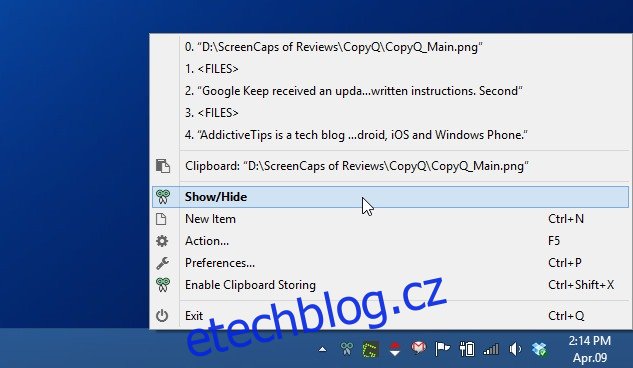Schránka ve Windows může fungovat pro mnoho věcí. A i když jeho základní funkcí je umožnit vám přesouvat textové úryvky nebo požadované soubory z jednoho místa na druhé, můžete jej používat také mezi textovými procesory, editory obrázků nebo aplikacemi na psaní poznámek. Nakonec ale musíte uznat, že výchozí schránka je stále poměrně omezená a aby zaplnili mezery, které zanechává, přijdou na pomoc správci schránky třetích stran. Pokud chcete aplikaci, která by mohla automaticky sledovat vše, co odešlete do schránky, a udržovat to vše organizované, CopyQ se zdá být dobrou volbou. Může se pochlubit spoustou funkcí, které v jiných podobných nástrojích možná nenajdete.
Na povrchu vypadá CopyQ jako typická aplikace do schránky, která se nachází v systémové liště a umožňuje rychle kopírovat věci přímo z kontextové nabídky. Ale to je jen začátek, protože ve svém arzenálu má mnohem více úžasných funkcí. Kontextová nabídka po kliknutí pravým tlačítkem vám poskytuje přístup k různým komponentám na jednom místě spolu s možností bezbolestně znovu používat položky schránky.
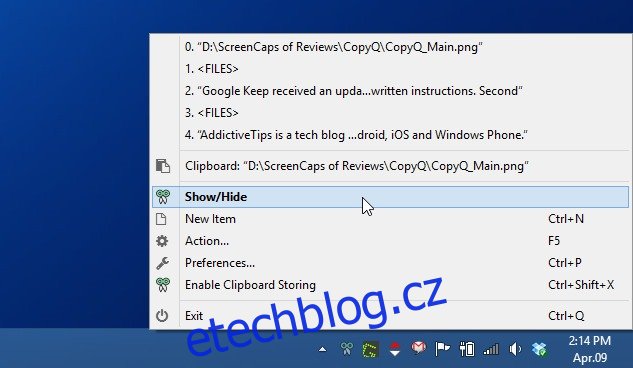
Kliknutím na ‚Show/Hide‘ z kontextové nabídky, jak je ukázáno na snímku obrazovky výše, se otevře hlavní okno CopyQ. Toto okno uchovává záznamy o všech položkách schránky, které jste tam kdy zkopírovali, což vám umožňuje použít je, kdykoli budete chtít. Ale na rozdíl od jiných správců schránky – z nichž většina nese pouze statický seznam položek – vám CopyQ umožňuje přesouvat tyto položky nahoru a dolů, mazat je, upravovat nebo dokonce k nim v případě potřeby přidávat další poznámky. To lze provést buď prostřednictvím kontextové nabídky nebo malého svislého panelu nástrojů napravo, nebo k tomu můžete vždy použít klávesové zkratky na klávesnici.
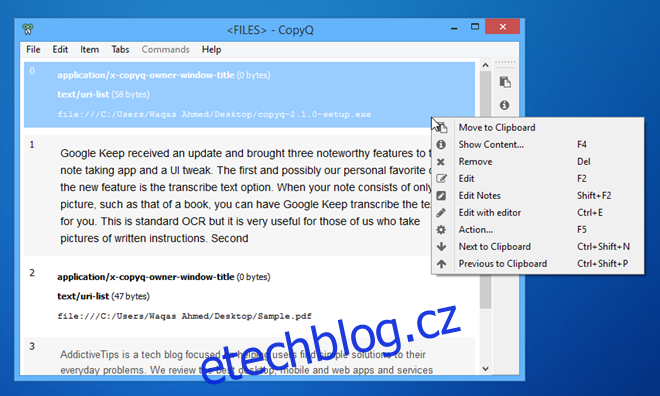
Další pozoruhodný kousek o CopyQ je jeho uživatelské rozhraní s kartami. Karty vám umožňují samostatně manipulovat s položkami schránky nebo s nimi manipulovat. Kliknutím na Záložka > Nová karta na panelu nabídek můžete vytvořit libovolný počet záložek. A samozřejmě, tyto karty lze později v případě potřeby odstranit nebo přejmenovat.
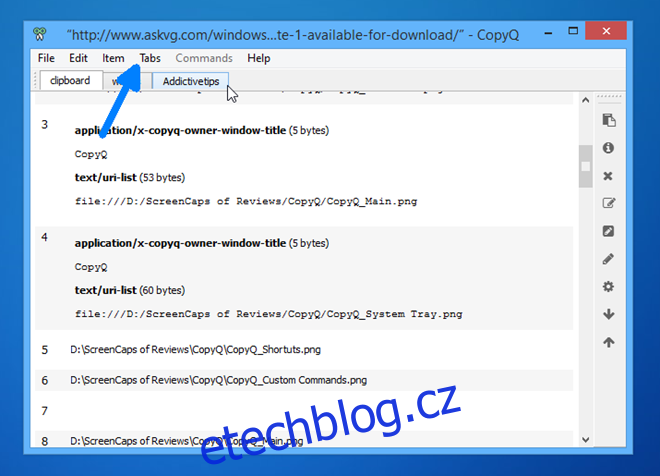
S CopyQ si také můžete pohrát s velkým množstvím nastavení. Zatímco jiné aplikace vám mohou nabídnout přizpůsobení několika klávesových zkratek pro ovládání důležitých akcí, CopyQ na druhé straně ve skutečnosti má třicet osm přizpůsobitelných klávesových zkratek. Ty lze upravit tak, že přejdete do okna Konfigurace CopyQ (dostupné z kontextové nabídky na systémové liště).
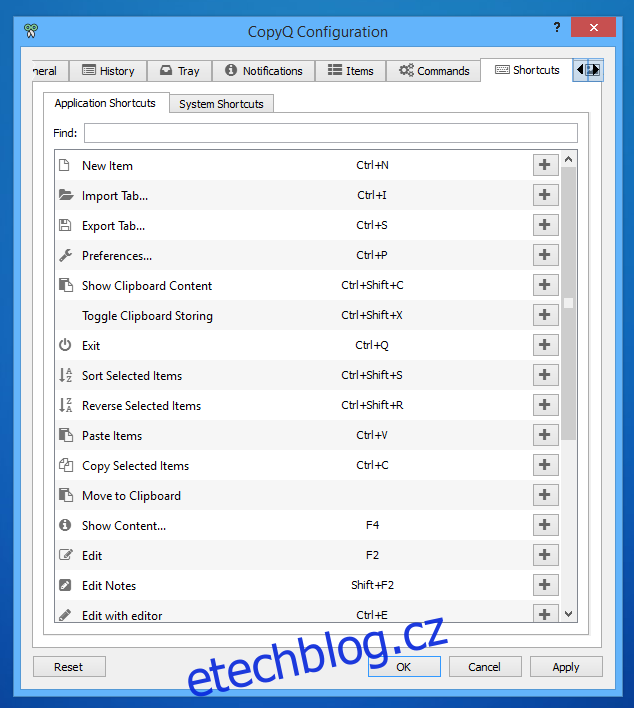
A pak je tu pár věcí pro techničtější z nás, zejména funkce příkazů CopyQ, která uživatelům umožňuje přidávat vlastní příkazy, aby mohli manipulovat s jejími funkcemi, jak uznají za vhodné. Příkazová konzole v části Konfigurace vám umožňuje přidávat různé typy příkazů k provádění konkrétních akcí, například otevřít odkaz ve webovém prohlížeči, pokud se jedná o adresu URL, přehrát zvukový soubor v některém přehrávači médií, spustit skript shellu, zašifrovat nebo dešifrovat text a více.
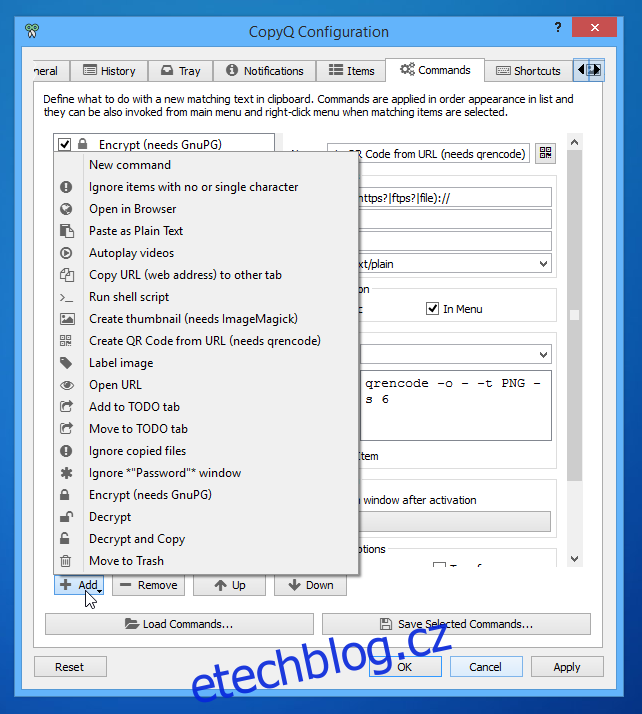
Abych to shrnul, CopyQ je působivý správce schránky, který je zaměřen na běžné i pokročilé uživatele. Ačkoli má komplikované uživatelské rozhraní a některá opravdu složitá nastavení, jako jsou vlastní příkazy, nováčci jej mohou také najít užitečné pro základní potřeby kopírování a vkládání.
Je to open source aplikace, která funguje na Windows XP, Windows Vista, Windows 7 a Windows 8.